Métodos notáveis sobre como acelerar um vídeo que você deve tentar
Suponha que você esteja interessado em alterar a velocidade do seu arquivo de vídeo, especialmente em fazer um vídeo avançar rapidamente. Nesse caso, você deve procurar controladores de velocidade de vídeo confiáveis e úteis. Existem muitos controladores de velocidade de vídeo que você pode usar com seus computadores, iPhones, telefones Android e outros dispositivos. Além disso, diferentes aplicativos de software com controladores de velocidade de vídeo possuem ótimos recursos que você pode usar e aproveitar facilmente. Você pode controlar a velocidade do vídeo como quiser, desacelerá-los e também acelerá-los. Neste caso, se você estiver interessado em descobrir maneiras mais incríveis e fáceis de acelere seus vídeos, este artigo tem excelentes soluções para você.
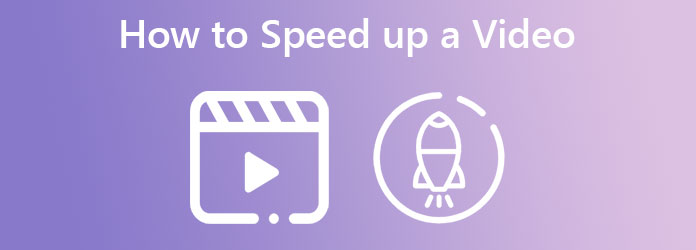
Se você está procurando um excelente aplicativo de software que pode dobrar a velocidade de um vídeo, não precisa mais se preocupar. Video Converter Ultimate é um magnífico aplicativo de software que permite alterar a velocidade de vídeo do seu arquivo de vídeo. Este aplicativo não é apenas confiável na conversão de arquivos diferentes. Ele também possui um controlador de velocidade de vídeo que você pode usar para ajustar a velocidade do seu vídeo para 0.125x, 0.25x, 0.5x, 0.75x, 1.25x, 1.5x, 2x, 4x e 8x mais rápido que a velocidade média. Além disso, você nunca terá dificuldade em utilizar este aplicativo de software porque é descomplicado e fácil de usar, ao contrário de outros softwares. Além disso, este software possui muitos recursos excelentes que você pode aproveitar, como cortar vídeos, recortar, adicionar filtros, girar, adicionar marcas d'água, ajustar efeitos e muito mais.
Características principais
Se você quer conhecer e aprender como deixar um vídeo mais rápido com esse aplicativo, siga estes passos simples e fáceis abaixo.
Você deve baixar o Video Converter Ultimate para o primeiro passo. Em seguida, selecione o Baixar botão para Windows ou Mac. Siga o processo de instalação e inicie o aplicativo.
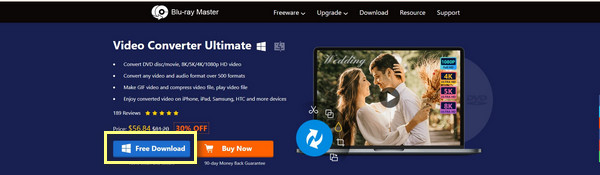
Clique na Caixa de ferramentas painel, em seguida, procure o Controlador de velocidade de vídeo opção. Haverá outra interface que irá aparecer.
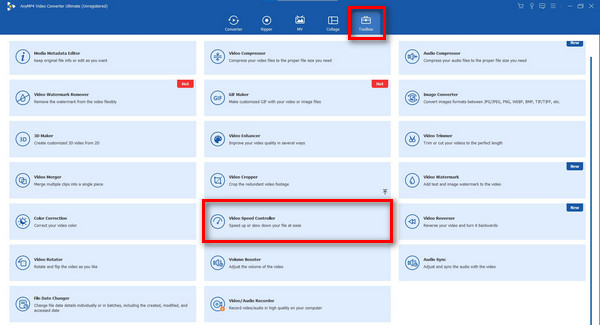
Clique na mais botão assinar quando a interface já apareceu e adicione o arquivo de vídeo que você deseja alterar a velocidade do vídeo. Arrastar o arquivo para a caixa também é outra maneira de anexá-lo.
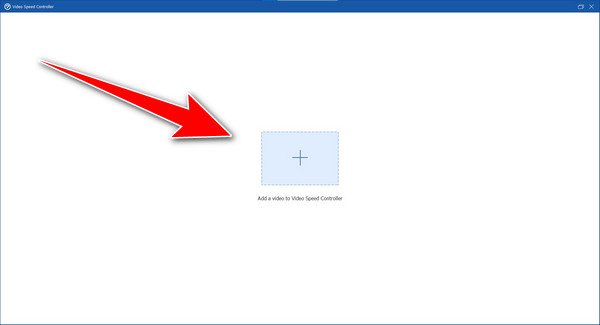
Se o seu arquivo de vídeo já estiver anexado, agora você pode alterar a velocidade do seu vídeo para a opção de velocidade do vídeo abaixo do vídeo. Você pode alterar a velocidade desejada, tornando seu vídeo mais lento ou mais rápido que a velocidade média.
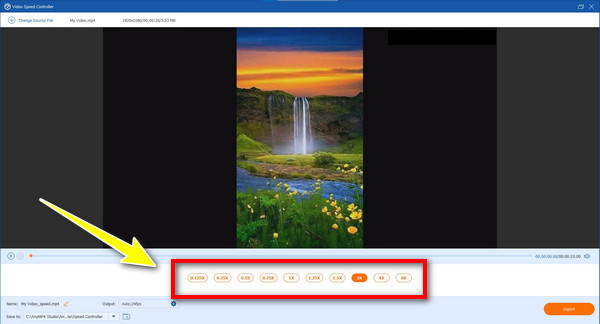
Para sua última etapa, depois de alterar seu vídeo para a velocidade de vídeo desejada, clique ou selecione o Exportações botão para salvar seu arquivo.
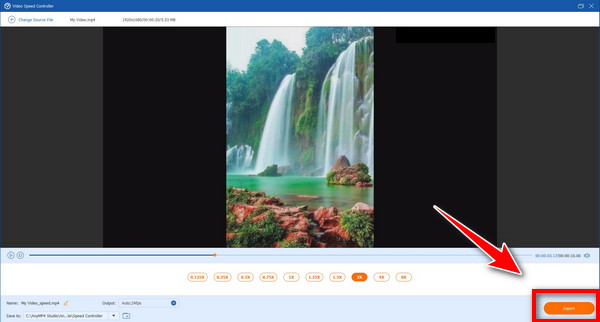
Windows Media Player é um aplicativo de software famoso que você pode usar principalmente para colocar seu vídeo em movimento rápido. A maioria dos computadores já possui um reprodutor de mídia pré-instalado para que você possa começar a ouvir vários tipos de música e assistir a alguns vídeos. Além disso, este aplicativo não se limita apenas a assistir e ouvir. Com a ajuda deste aplicativo de software, você pode ajustar a velocidade de seus vídeos até 16x mais rápido que a velocidade média de seu vídeo. Além disso, você pode desacelerar seu vídeo para -.16x mais lento. Ao contrário de outros aplicativos com controladores de velocidade de vídeo, o Windows Media Player é um aplicativo conveniente, simples e fácil de usar que mesmo um iniciante não terá dificuldade em utilizar. Se você estiver interessado em como acelerar vídeos no Windows Media Player, siga estas etapas simples abaixo.
Inicie o aplicativo se você já tiver um Windows Media Player pré-instalado em seu computador.
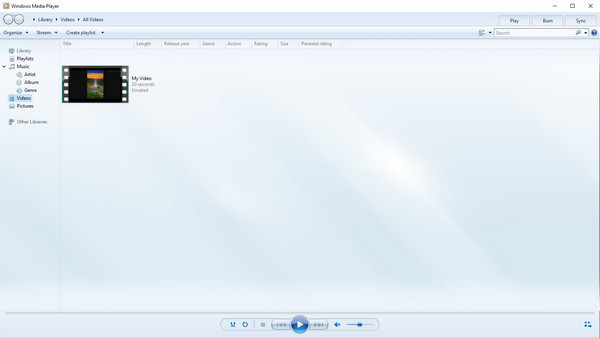
Selecione o arquivo de vídeo para o qual deseja alterar a velocidade do vídeo e reproduza-o.
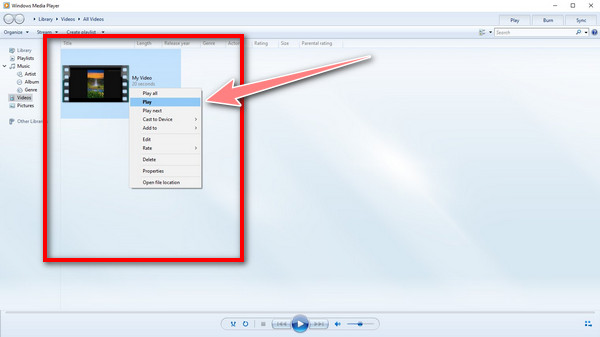
Se o vídeo já estiver sendo reproduzido, clique com o botão direito do mouse na área da tela e selecione Melhorias, então prossiga para o Configurações de reprodução de vídeo.
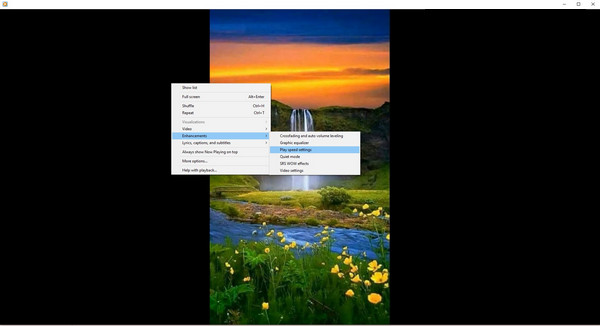
Uma barra de ferramentas flutuante aparecerá na tela depois de clicar no botão Configurações de reprodução de vídeo. Então você já pode ajustar a velocidade do seu vídeo. Depois de alterar a velocidade do vídeo, você pode reproduzir o vídeo e pronto. Agora você sabe como fazer um vídeo ir mais rápido.
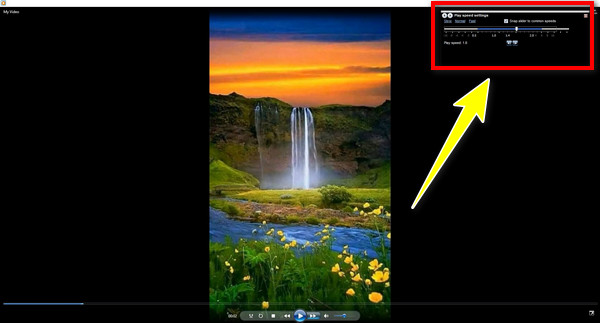
Clideo é uma das melhores ferramentas de edição que você pode encontrar online. Além disso, é um aplicativo confiável para ajudá-lo a desacelerar e acelerar seus vídeos. Um controlador de velocidade de vídeo permite alterar a velocidade do vídeo de 0.25x para 2x mais rápido do que a velocidade média do vídeo. Também é capaz de silenciar seu vídeo. Além disso, o Clideo é um software simples e fácil de usar que até mesmo um iniciante pode utilizar. Você pode aproveitar o uso deste aplicativo se tiver uma excelente conexão com a Internet para experimentar um processo de exportação rápido para seu arquivo de vídeo. Mas, se você tiver uma conexão de internet baixa, experimentará um processo de exportação lento. Ainda assim, este software confiável e fantástico é a melhor ferramenta para você se quiser acelerar um vídeo online.
Se você quiser acelerar seus vídeos online, siga as etapas abaixo.
Clique no botão de sinal de mais e adicione o arquivo que você deseja alterar a velocidade.
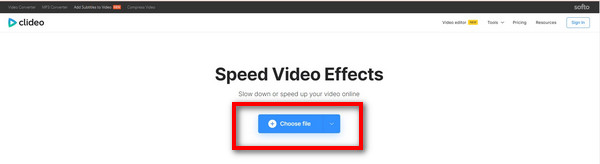
Depois de abrir o vídeo, você pode ajustar a velocidade do vídeo de 0.25x a 2x mais rápido.
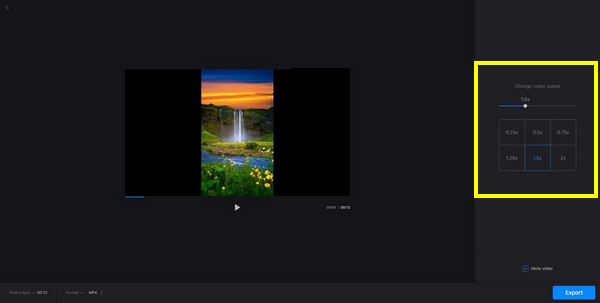
Se você terminou de selecionar e escolher sua velocidade de vídeo, clique em Exportações. Depois de aguardar o processo de exportação, agora você pode baixar seu vídeo com a velocidade de vídeo desejada.
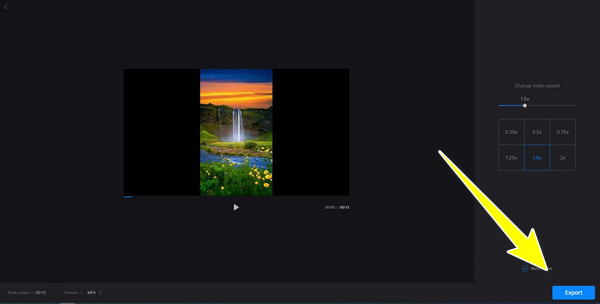
Você está procurando um aplicativo excelente e útil com um controlador de velocidade de vídeo para o seu iPhone? Neste caso, você não precisa mais se preocupar porque Loja de video é a melhor solução para o seu problema. Este software confiável pode ajudá-lo na edição de vídeo, especialmente em como tornar um vídeo mais rápido no iPhone. Além disso, pode tornar seu vídeo mais rápido ou mais lento do que a velocidade média do seu vídeo. Além disso, o Videoshop é um software gratuito e muito fácil de usar. Mas espere, há mais; ele também possui vários recursos bonitos que você pode aproveitar, como aparar, adicionar música, efeitos sonoros, efeitos de vídeo, reverso, criação de apresentações de slides e muito mais. Mas nem todos os recursos podem ser usados porque você deve primeiro adquirir o software, especialmente se quiser desfrutar de recursos mais bonitos. Além disso, o aplicativo pode travar se você adicionar efeitos e conteúdo enormes.
Como acelerar um vídeo usando o Videoshop
Instale o aplicativo em seu iPhone.
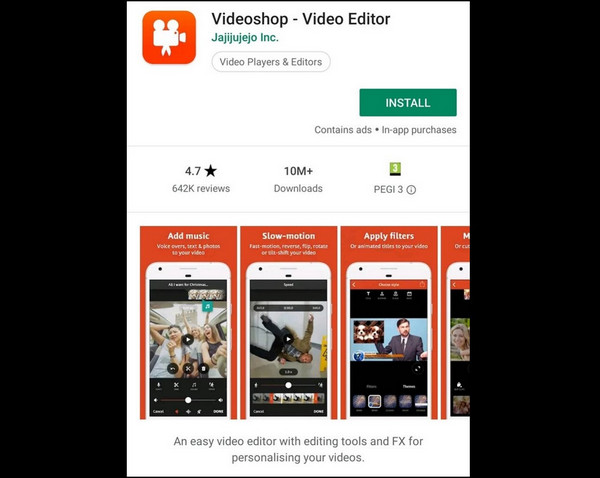
Depois de instalar o software, adicione o arquivo de vídeo desejado e clique no botão Velocidade botão para ajustar a velocidade do vídeo.
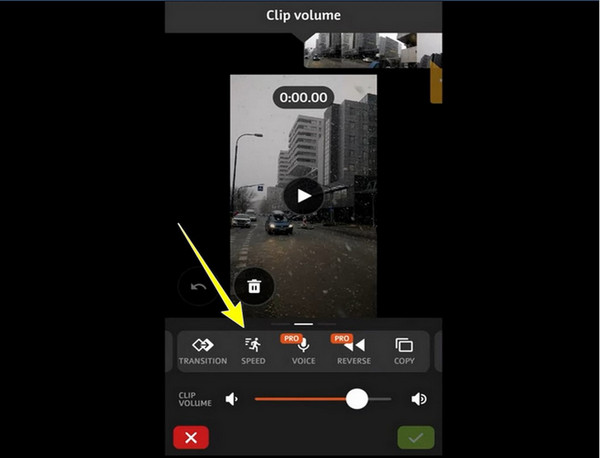
Depois de clicar no botão de velocidade, agora você pode ajustar a velocidade do seu vídeo. Aguarde o processo de ajuste da velocidade e pronto!
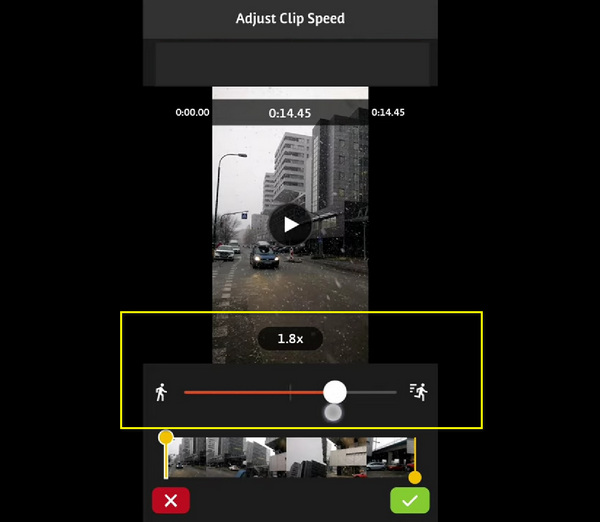
Leitura adicional:
Os 9 melhores controladores de velocidade de vídeo para Windows e Mac
Os 7 principais criadores de apresentações de slides impressionantes para usuários de desktop
Como posso acelerar um vídeo gratuitamente?
Existem muitos aplicativos com controladores de velocidade de vídeo que você pode usar online e offline gratuitamente, e o melhor exemplo é o Video Converter Ultimate. Ele tem uma versão gratuita que você pode usar para acelerar seus vídeos.
Também posso colocar meus vídeos em câmera lenta?
Sim, é possível. Quase todos os aplicativos com um controlador de velocidade de vídeo não são bons apenas para acelerar um vídeo. Eles também podem fazer seu vídeo entrar em câmera lenta ou mais lenta que a velocidade média do seu vídeo.
Existe um controlador de velocidade de vídeo para Android?
Sim existe! Existem aplicativos com controladores de velocidade de vídeo que você pode utilizar com seu telefone Android. A melhor coisa que você precisa fazer é procurar um controlador de vídeo em seus navegadores e procurar um aplicativo de software confiável e útil que você possa usar para ajustar a velocidade de seus vídeos.
Considerando todas as informações essenciais que você pode ver neste artigo, podemos dizer que existem muitos softwares/aplicativos confiáveis e fantásticos que você pode usar para acelere seus vídeos, especialmente no Windows, Mac e iPhone. Mas suponha que você queira um software excelente e útil que possa ser usado para acelerar seu vídeo. Nesse caso, o Video Converter Ultimate é o melhor aplicativo que você pode utilizar e confiar em sua jornada como editor.
Mais Leitura
Revisão abrangente e honesta do Movavi Slideshow Maker
Leia atentamente este artigo sobre este programa conhecido, Movavi Slideshow Maker. Tudo o que você quer saber sobre essa ferramenta está incluído neste post.
Melhor tutorial sobre como fazer vídeos envolventes para o Instagram
Descubra a melhor orientação e aprenda rapidamente a fazer vídeos do Instagram com músicas e fotos. Este post certamente irá ajudá-lo a fazer vídeos interessantes.
Top 5 fantásticos criadores de apresentações de slides com música para PC e iPhone
Este post contém uma lista de criadores de apresentações de slides incríveis e gratuitos com música e efeitos. Esses programas certamente excederão suas expectativas na criação de apresentações de slides.
Tutorial definitivo para fazer apresentações de slides no Google Fotos
Crie apresentações de slides satisfatórias no Google Fotos com a ajuda deste artigo. Tudo o que você precisa saber sobre a criação de apresentações de slides e dicas essenciais estão incluídas.
Acelere o vídeo